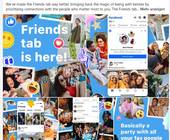Test: Asus Zenbook 17 Fold OLED (UX9702A)
Lieferumfang und Optik sowie Nutzungs-Modi
Lieferumfang
Zusammengefaltet lässt sich das Zenbook in eine elegante Hülle verpacken und so gut mitnehmen
Quelle: cma/PCtipp.ch
Haptik
Das Zenbook 17 Fold OLED fühlt sich wertig verarbeitet an. Zusammengeklappt ist es aber ein ziemlicher Brocken. So kann man es auch – in einer eleganten Tasche – transportieren. Muss man auch, denn ausgeklappt passt es sicher nicht in einen Notebook-Rucksack.
Aufgefaltet habe ich zwar ein klein wenig Mühe, das Teil sorgfältig umzudrehen, aber für jene mit längeren Armen dürfte das kein Problem sein. Trotz der 1,5 Kilogramm fühlt sich das 17,3-Zoll-Teil nicht klobig an.
Optik
Wenn man das Gerät aufgeklappt vor sich auf dem Tisch liegen hat, befindet sich links mittig der Kamera-und-Mikrofon-Bereich. Ein Array-Mikrofon sorgt während Videokonferenzen für Hintergrundgeräuschunterdrückung und eine Aufnahmepegelfunktion für bessere Spracherkennung sowie Audio-Aufnahmen, weitere Mikrofone befinden sich oben.
Die integrierte (Infrarot-)Kamera ermöglicht Bild- und Videoaufnahmen und die IR-Kamera unterstützt auch Windows Hello. Oben befindet sich ausserdem die Ein-/Aus-Taste, Lüftungsöffnungen, die Akkuanzeige, sowie zwei der drei Anschlüsse.
Anschlüsse: Es gibt 2 Thunderbolt-4-Anschlüsse (USB-Typ-C-Standard-kompatibel) und 1 Kopfhörerbuchse. Ebenfalls in der Kante, ganz oben links, befinden sich die Lauter-/Leiser-Tasten.
Nutzungs-Modi
Das Convertible kann in fünf Modi verwendet werden: Desktop-Modus, Laptop-Modus (mit BT- oder virtueller Tastatur), Tablet-Modus, Lese-Modus oder den Erweiterter Modus.
Oder eigentlich sind es sechs, denn man kann das Gerät zusammenklappen, an eine Dockstation hängen und so einen externen Monitor nutzen, wie man das von klassischen Notebooks kennt.
Wer im ausgeklappten Tablet-Format gemütlich auf dem Sofa Filme schauen möchte, kann hinten einen Teil der Halterung (Standfuss, aus Leder) ausklappen. Perfekt zum Filmestreamen. Allerdings auch etwas wacklig, was die Freude beim Arbeiten etwas trübte.
Standfuss wieder eingeklappt, kann man des Weiteren das Display ein wenig falten und es hochkant aufstellen. So hat man dann den Lesemodus (quasi ein riesiger E-Book-Reader).
«Faltet» man das Notebook wieder komplett auf und legt es auf den Tisch, kann man es wie ein überdimensionales Tablet verwenden (Tablet-Modus).
Zwischen den Modi wechselt man via Modus-Switcher. Dieser wird automatisch angezeigt, wenn sich der erfasste Winkel des Displays ändert. So kann man das Fenster-Layout ändern.
Kommentare
Es sind keine Kommentare vorhanden.